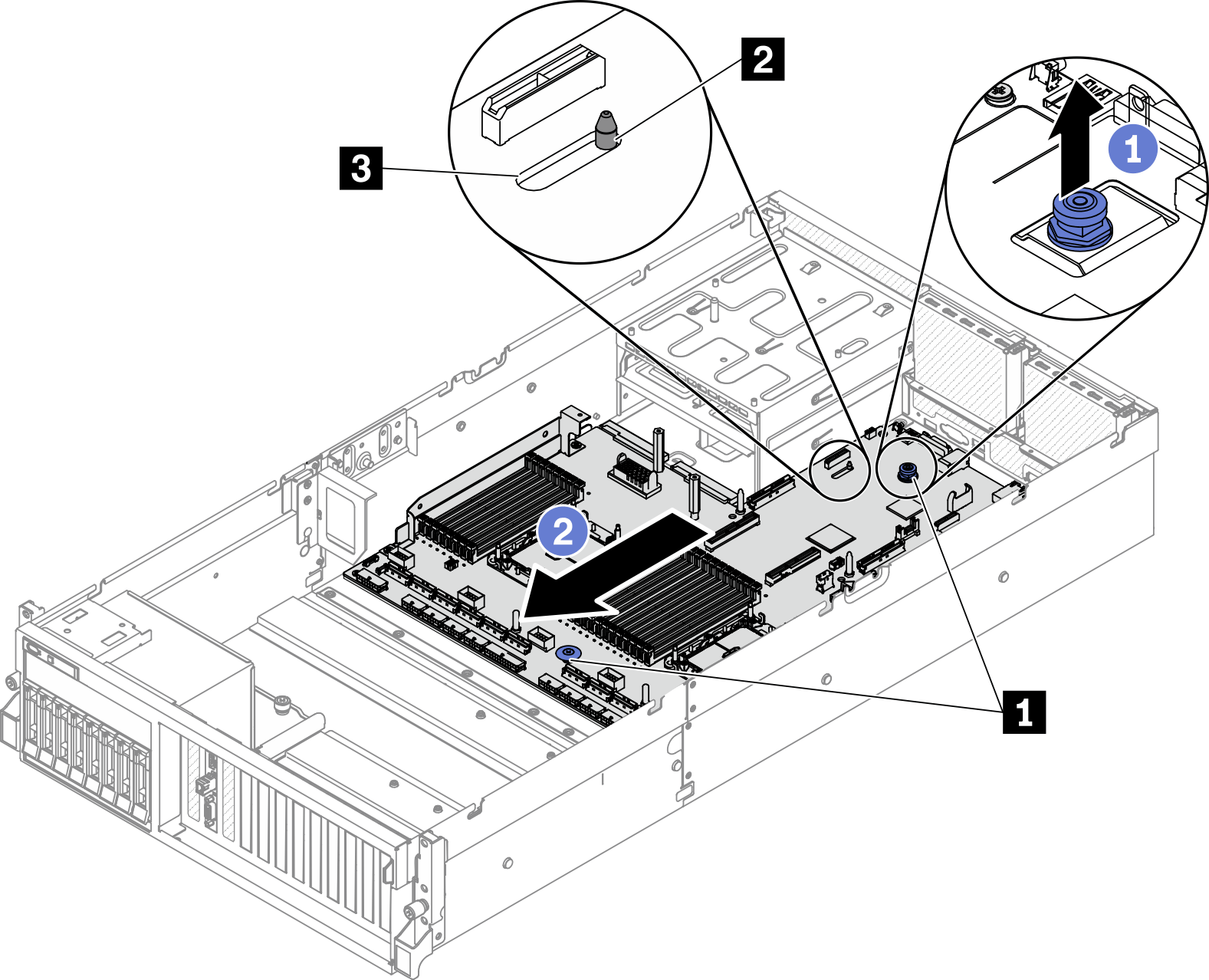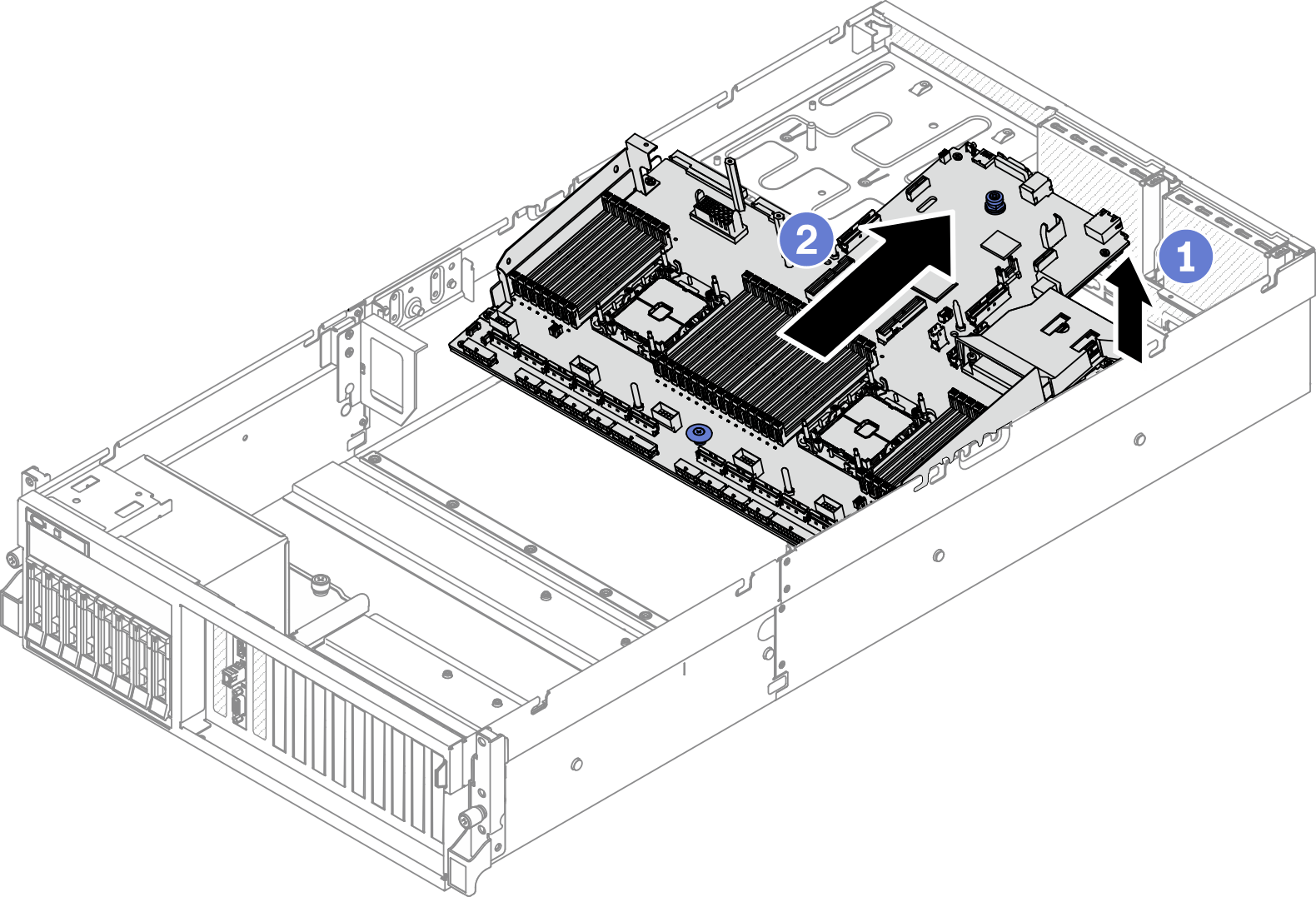ถอดแผงระบบ
ทำตามคำแนะนำในส่วนนี้เพื่อถอดแผงระบบ
เกี่ยวกับงานนี้
การถอดและติดตั้งส่วนประกอบนี้ต้องอาศัยช่างเทคนิคที่ได้รับการฝึกอบรม ห้ามพยายามถอดหรือติดตั้งส่วนประกอบโดยไม่ได้รับการฝึกอบรมอย่างเหมาะสม
- เมื่อจะเปลี่ยนแผงระบบ ต้องอัปเดตเซิร์ฟเวอร์เป็นเฟิร์มแวร์รุ่นล่าสุดหรือคืนค่าเฟิร์มแวร์ที่มีอยู่เดิมเสมอ ตรวจสอบให้แน่ใจว่าคุณมีเฟิร์มแวร์ล่าสุดหรือสำเนาของเฟิร์มแวร์ที่มีอยู่เดิมก่อนที่คุณจะดำเนินการต่อ
เมื่อถอดโมดูลหน่วยความจำ ให้ ติดป้ายหมายเลขช่องเสียบบนโมดูลหน่วยความจำแต่ละโมดูล ถอดโมดูลหน่วยความจำทั้งหมดออกจากแผงระบบ แล้ววางไว้ด้านข้างพื้นผิวที่มีการป้องกันไฟฟ้าสถิต เพื่อรอการติดตั้งกลับ
เมื่อถอดสาย ให้ ให้ทำรายการของสายแต่ละสาย แล้วบันทึกขั้วต่อที่ต่อสายนั้น และใช้เป็นรายการตรวจสอบการเดินสายหลังจากติดตั้งแผงระบบใหม่แล้ว
อ่าน คู่มือการติดตั้ง และ รายการตรวจสอบความปลอดภัย เพื่อให้แน่ใจว่าคุณจะทำงานได้อย่างปลอดภัย
ปิดเซิร์ฟเวอร์และอุปกรณ์ต่อพ่วง แล้วถอดสายไฟและสายภายนอกทั้งหมดออก ดู ปิดเซิร์ฟเวอร์
หากเซิร์ฟเวอร์ติดตั้งอยู่ในตู้แร็ค ให้เลื่อนเซิร์ฟเวอร์ออกจากรางเลื่อนของแร็คเพื่อให้มีที่เข้าถึงฝาครอบด้านหลัง หรือถอดเซิร์ฟเวอร์ออกจากแร็ค ดู ถอดเซิร์ฟเวอร์ออกจากแร็ค
เชื่อมต่อขั้วต่อสายในแนวตั้งหรือแนวนอนให้สอดคล้องกับทิศทางของช่องเสียบสายที่เกี่ยวข้อง โดยหลีกเลี่ยงการเอียง
- ในการถอดสายออกจากแผงระบบ ให้ทำดังนี้:
กดค้างไว้ที่สลักทั้งหมด แท็บปลด หรือตัวล็อคบนขั้วต่อสายเพื่อปลดขั้วต่อสาย
- ถอดขั้วต่อสายในแนวตั้งหรือแนวนอนให้สอดคล้องกับทิศทางของช่องเสียบสายที่เกี่ยวข้อง โดยหลีกเลี่ยงการเอียงหมายเหตุขั้วต่อสายอาจดูแตกต่างจากขั้วต่อในภาพประกอบ แต่มีขั้นตอนการถอดเหมือนกัน



ขั้นตอน
- เตรียมเซิร์ฟเวอร์
- บันทึกข้อมูลการกำหนดค่าระบบทั้งหมด เช่น ที่อยู่ IP ของ Lenovo XClarity Controller, ข้อมูลผลิตภัณฑ์ที่สำคัญ และประเภทเครื่อง, หมายเลขรุ่น, หมายเลขประจำเครื่อง, ตัวระบุที่ไม่ซ้ำแบบสากล และแอสเซทแท็กของเซิร์ฟเวอร์
- บันทึกการกำหนดค่าระบบไปยังอุปกรณ์ภายนอกด้วย Lenovo XClarity Essentials
- บันทึกระบบบันทึกเหตุการณ์ไปยังสื่อภายนอก
- ถอดส่วนประกอบต่อไปนี้ตามลำดับด้านล่าง
- ถอดสายทั้งหมดออกจากแผงระบบ เมื่อคุณถอดสายออก ให้ทำรายการของสายแต่ละสาย แล้วบันทึกขั้วต่อที่ต่อสายนั้น และใช้เป็นรายการตรวจสอบการเดินสายหลังจากติดตั้งแผงระบบใหม่แล้ว
- ปลดแผงระบบ
- ถอดแผงระบบ
หลังจากดำเนินการเสร็จ
หากคุณได้รับคำแนะนำให้ส่งคืนส่วนประกอบหรืออุปกรณ์เสริม ให้ปฏิบัติตามคำแนะนำที่มาพร้อมบรรจุภัณฑ์ทั้งหมด และให้ใช้บรรจุภัณฑ์ใดๆ ที่ส่งมอบให้กับคุณเพื่อการจัดส่ง
สำคัญก่อนที่จะส่งคืนแผงระบบ ตรวจสอบให้แน่ใจว่า คุณติดตั้งฝาครอบของช่อง CPU จากแผงระบบใหม่ การเปลี่ยนฝาครอบของช่องเสียบ CPU:ถอดฝาครอบช่องเสียบออกจากส่วนประกอบของช่องเสียบ CPU บนแผงระบบใหม่ และจัดวางให้ถูกต้องเหนือส่วนประกอบของช่องเสียบ CPU บนแผงระบบที่ถอดออก
ค่อยๆ กดขาฝาครอบช่องเสียบเข้าส่วนประกอบของช่องเสียบ CPU โดยกดที่บริเวณขอบด้านบนเพื่อป้องกันไม่ให้เกิดความเสียหายกับพินในซ็อกเก็ต คุณอาจได้ยินเสียงคลิกเมื่อฝาครอบช่องเสียบติดตั้งแน่นดีแล้ว
ตรวจสอบ ว่าฝาครอบช่องเสียบยึดเข้ากับส่วนประกอบของช่องเสียบ CPU แน่นดีแล้ว
หากคุณวางแผนที่จะรีไซเคิลส่วนประกอบ โปรดดู แยกชิ้นส่วนแผงระบบเพื่อนำไปรีไซเคิล
วิดีโอสาธิต
 ดึงที่จับด้านหลังขึ้นเพื่อปลดแผงระบบ
ดึงที่จับด้านหลังขึ้นเพื่อปลดแผงระบบ จับที่จับยกทั้งสองอัน และเลื่อนแผงระบบไปทางด้านหน้าของตัวเครื่อง ตรวจสอบให้แน่ใจว่าหมุดอยู่ที่ส่วนปลายด้านหลังของช่องเสียบแล้วหรือไม่
จับที่จับยกทั้งสองอัน และเลื่อนแผงระบบไปทางด้านหน้าของตัวเครื่อง ตรวจสอบให้แน่ใจว่าหมุดอยู่ที่ส่วนปลายด้านหลังของช่องเสียบแล้วหรือไม่